
Cách phóng to cục tẩy trong Paint trên Windows 7,8,10 cực dễ
Bạn đang tìm cách thay đổi kích thước cục tẩy trong Paint trên máy tính nhưng chưa biết cách thực hiện. Bài viết dưới đây sẽ hướng dẫn cho các bạn cách phóng to cục tẩy trong Paint trên Windows 7,8,10 cực dễ.

Cách phóng to cục tẩy trong Paint trên Windows 7,8,10 cực dễ
Cách phóng to cục tẩy trong Paint trên máy tính Windows
Hướng dẫn nhanh
- Mở Paint trên máy tính, tại thẻ Home bạn chọn biểu tượng cục tẩy màu hồng.
- Chọn kích thước cho cục tẩy tại mục Size.
- Hoặc nhấn tổ hợp phím Ctrl + dấu cộng hoặc Ctrl + dấu trừ để phóng to/thu nhỏ kích thước cục tẩy.
Hướng dẫn chi tiết
Bước 1: Mở Paint trên máy tính, tại thẻ Home bạn chọn biểu tượng cục tẩy màu hồng.

Mở Paint trên máy tính, tại thẻ Home bạn chọn biểu tượng cục tẩy màu hồng
Bước 2: Chọn Size.

Chọn Size
Chọn kích thước mà bạn muốn cho cục tẩy.

Chọn kích thước cho cục tẩy
Hoặc bạn có thể nhấn tổ hợp phím Ctrl + dấu cộng hoặc Ctrl + dấu trừ để phóng to/thu nhỏ cục tẩy.

Bạn có thể nhấn tổ hợp phím Ctrl + dấu cộng hoặc Ctrl + dấu trừ để phóng to/thu nhỏ cục tẩy
Trong trường hợp bàn phím máy tính của bạn bị hỏng hoặc không có bàn phím số ở bên phải, bạn có thể sử dụng bàn phím ảo để làm mờ bằng cách:
Mở bàn phím ảo trên máy tính > Chọn Option.
Chọn Option" /> Chọn Option" width="800" height="303" data-src="https://cdn.tgdd.vn//GameApp/1355565//Picture2-800x303-800x303.png">
Mở bàn phím ảo trên máy tính > Chọn Option
Nhấn dấu tích vào ô Turn on numberic key pad > Chọn OK.
 Chọn OK" /> Chọn OK" width="739" height="1200" data-src="https://cdn.tgdd.vn//GameApp/1355565//Picture3-739x1200-739x1200.png">
Chọn OK" /> Chọn OK" width="739" height="1200" data-src="https://cdn.tgdd.vn//GameApp/1355565//Picture3-739x1200-739x1200.png">
Nhấn dấu tích vào ô Turn on numberic key pad > Chọn OK
Sau đó bạn nhấn phím Ctrl + dấu cộng hoặc Ctrl + dấu trừ để điều chỉnh kích thước của cục tẩy.

Sau đó bạn nhấn phím Ctrl + dấu cộng hoặc Ctrl + dấu trừ để điều chỉnh kích thước của cục tẩy
Và đây là kết quả.
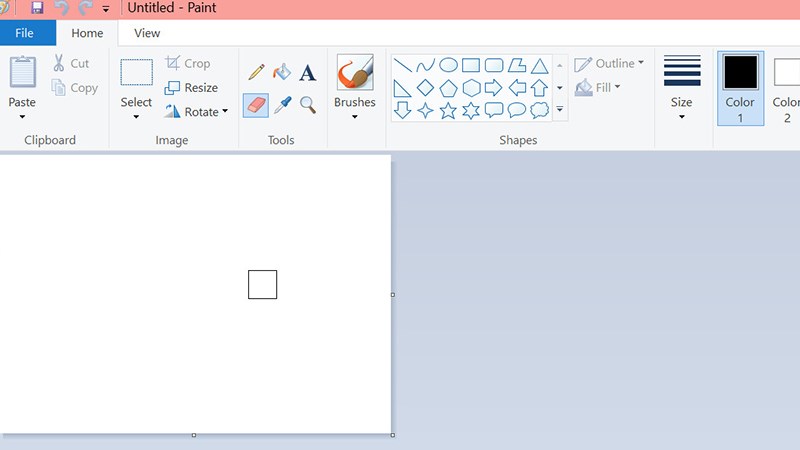
Và đây là kết quả
Bài viết trên đã hướng dẫn cho các bạn cách phóng to cục tẩy trong Paint trên Windows 7,8,10 cực dễ. Nếu bạn thấy hữu ích thì hãy chia sẻ với bạn bè và đừng quên để lại bình luận phía bên dưới nhé!
Link nội dung: https://iir.edu.vn/cach-phong-to-cuc-tay-trong-paint-tren-windows-7810-cuc-de-a22173.html